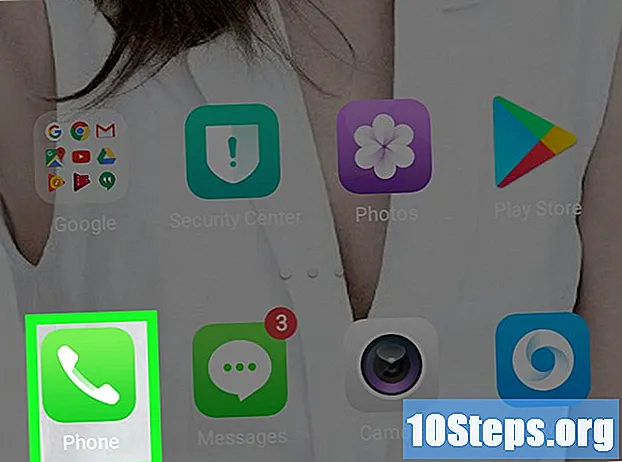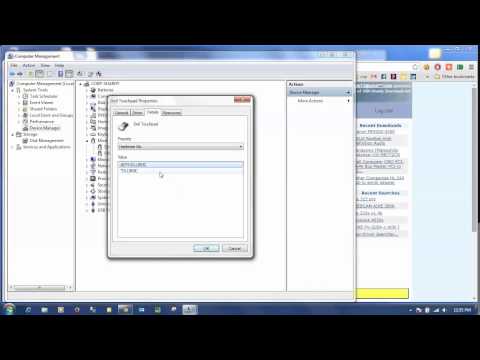
विषय
यदि आपके पास कोई हार्डवेयर है जो आपके कंप्यूटर पर ठीक से काम नहीं कर रहा है और आप इसके मेक या मॉडल के बारे में अनिश्चित हैं, तो आप इसकी पहचान करने के लिए इसकी हार्डवेयर आईडी का उपयोग कर सकते हैं। यह आईडी आपको अपने कंप्यूटर पर किसी भी हार्डवेयर के निर्माता और मॉडल की पहचान करने की अनुमति देती है, भले ही वह काम न कर रहा हो।
कदम
भाग 1 का 2: एक हार्डवेयर आईडी ढूँढना
"डिवाइस मैनेजर" खोलें। यह उपकरण आपके कंप्यूटर के सभी हार्डवेयर को सूचीबद्ध करता है, उन उपकरणों को दिखाता है जो ठीक से काम नहीं कर रहे हैं। आप इसे कुछ अलग तरीकों से खोल सकते हैं।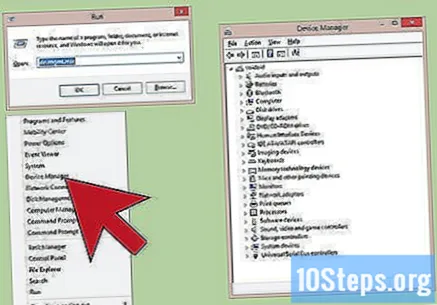
- विंडोज का कोई भी संस्करण: कुंजी दबाएँ ⊞ जीत+आर, इसे टाइप करो devmgmt.msc और कुंजी दबाएं ↵ दर्ज करें। फिर, "डिवाइस मैनेजर" खुल जाएगा।
- विंडोज का कोई भी संस्करण: "कंट्रोल पैनल" खोलें और ऊपरी दाएं कोने में ड्रॉप-डाउन मेनू का उपयोग करके "छोटे आइकन" या "बड़े आइकन" के लिए दृश्य बदलें। फिर "डिवाइस मैनेजर" चुनें।
- विंडोज 8.1: "प्रारंभ" बटन पर राइट क्लिक करें और "डिवाइस मैनेजर" चुनें।
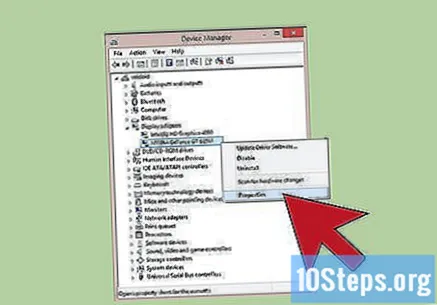
वांछित डिवाइस पर राइट क्लिक करें और "गुण" चुनें। सही ड्राइवरों को खोजने में मदद करने के लिए आप किसी भी "अज्ञात या त्रुटि उपकरणों" का उल्लेख कर सकते हैं।- त्रुटि उपकरणों में एक छोटा विस्मयादिबोधक चिह्न होता है "!" के बगल में।
- किसी श्रेणी का विस्तार करने के लिए, "+" पर क्लिक करें।
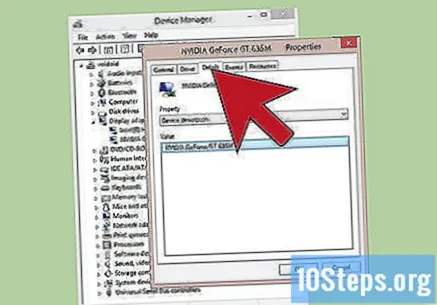
टैब पर क्लिक करें।विवरण. ऐसा करने पर "संपत्ति" ड्रॉप-डाउन मेनू और "मान" फ़्रेम प्रदर्शित होगा।
ड्रॉप-डाउन मेनू से "हार्डवेयर आईडी" चुनें। ऐसा करने से "मूल्य" बॉक्स में कई प्रविष्टियाँ प्रदर्शित होंगी। ये हार्डवेयर आईडी हैं, और आप उन्हें किसी भी डिवाइस की पहचान करने और इसके लिए सही ड्राइवर खोजने के लिए उपयोग कर सकते हैं। अधिक जानकारी के लिए अगला भाग देखें।
भाग 2 का 2: ड्राइवरों को खोजने के लिए हार्डवेयर आईडी का उपयोग करना
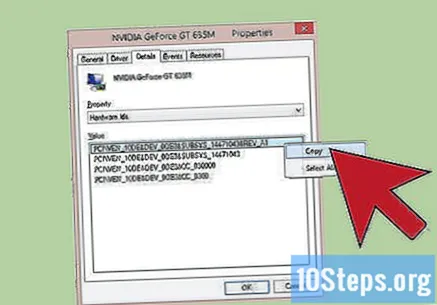
पहली आईडी पर राइट क्लिक करें और "कॉपी" चुनें। सूची के शीर्ष पर पहला आइटम आमतौर पर मुख्य आइटम होता है और इसमें सबसे बड़ी संख्या में वर्ण होते हैं। आईडी पर राइट-क्लिक करें और इसे क्लिपबोर्ड पर कॉपी करें।
हार्डवेयर आईडी को Google के सर्च इंजन में पेस्ट करें। अगला, आपको डिवाइस की पहचान देखनी चाहिए, जो आपको इसके ब्रांड और मॉडल को खोजने में मदद कर सकता है।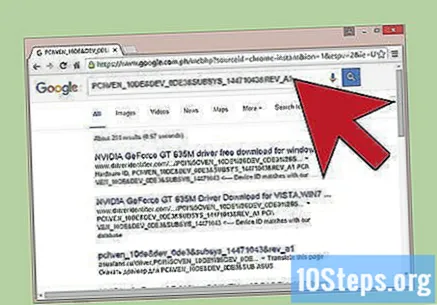
खोज के अंत में शब्द "ड्राइवर" जोड़ें। फिर आपको ऐसे परिणाम दिखाई देंगे जिनमें खोजे गए हार्डवेयर के लिए ड्राइवर फाइलें हो सकती हैं। आप निर्माता के समर्थन पृष्ठ से सही ड्राइवर को डाउनलोड करने के लिए पिछले चरण में मिली जानकारी का भी उपयोग कर सकते हैं।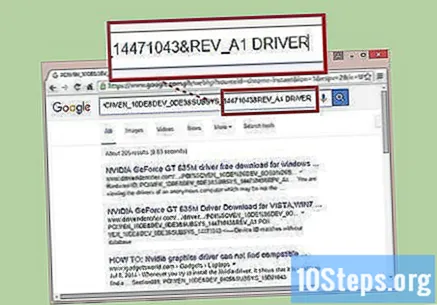
समझें कि हार्डवेयर आईडी कैसे स्वरूपित हैं। पूरे कोड को क्रैक करने के बारे में चिंता न करें, लेकिन दो पहलू हैं जो आपको उत्पाद की पहचान करने में मदद कर सकते हैं यदि Google की खोज असफल है। भाग VEN_XXXX निर्माता को इंगित करता है। भाग DEV_XXXX डिवाइस मॉडल इंगित करता है। नीचे कुछ कोड दिए गए हैं VEN_XXXX और भी आम: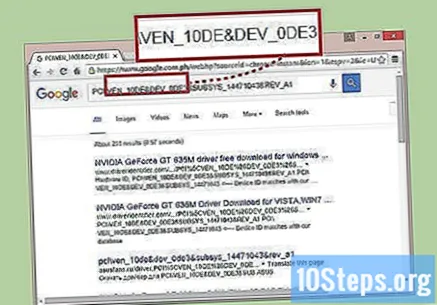
- इंटेल - 8086।
- अति / एएमडी - 1002/1022।
- एनवीआईडीआईए - 10DE।
- ब्रॉडकॉम - 14 ई 4।
- एथेरोस - 168 सी।
- Realtek - 10EC।
- क्रिएटिव - 1102।
- लॉजिटेक - 046 डी।
ड्राइवर की खोज के लिए "डिवाइस हंट" वेबसाइट का उपयोग करें। आप डेटाबेस में खोज करने के लिए ऊपर निकाले गए निर्माता और डिवाइस आईडी का उपयोग कर सकते हैं। निर्माता की चार अंकों की आईडी दर्ज करें (VEN_XXXX) "विक्रेता आईडी" फ़ील्ड में, या चार अंकों की डिवाइस आईडी (DEV_XXXX) "डिवाइस आईडी" फ़ील्ड में और "खोज" बटन पर क्लिक करें।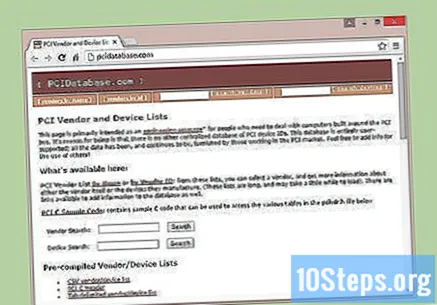
- डेटाबेस बड़ा है, लेकिन इसमें सभी मौजूदा हार्डवेयर ड्राइवर नहीं हैं। एक मौका है कि आपकी खोज कोई परिणाम नहीं लौटाएगी।
- डेटाबेस वीडियो, साउंड और नेटवर्क कार्ड सहित PCI स्लॉट हार्डवेयर के लिए बनाया गया था।